Excel2007页眉怎么给整个工作表添加水印效果图?
时间:2021-06-29 来源:互联网
Excel2007页眉可以添加文字标志也可以给整个工作表添加水印效果,给图片加上水印,让工作表看起来更加生动活泼。那么,Excel2007页眉怎么给整个工作表添加水印效果图呢?接下来就让我们一起学习通过Excel2007页眉给工作表添加自己喜欢的水印素材,打造自己的专属工作表的具体方法,希望大家喜欢!
Excel2007页眉给工作表添加水印效果图的方法步骤:
1、启动Excel2007,新建工作簿。

2、在功能区点击插入选项卡中文本组的页眉和页脚按钮

3、进入页眉页脚视图

4、单击页眉和页脚元素组的图片按钮

5、打开插入图片对话框

6、选择水印图片插入到页眉相应的区域框中

7、插入图片后,在其他地方任意单击一下鼠标,可以看到插入后的效果


8、单击页眉和页脚元素组的设置图片格式按钮,打开设置图片格式对话框,选择大小可以调节图片大小

9、在图片选项卡中,单击颜色下拉按钮选择冲蚀选项

10、单击确定按钮

11、在工作表的其他地方单击一下,退出页眉页脚视图,水印效果添加完成。

12、工作表添加文字的水印效果

教程结束,以上就是关于Excel2007页眉怎么给整个工作表添加水印效果图的方法介绍,希望对大家有所帮助!更多Excel2007使用技巧,尽在PHP爱好者网站。
相关教程推荐:
如何在Excel2007中用图形创造出水印效果
Excel 如何添加水印 Excel添加水印教程
Excel电子表格中插入水印的gif动画演示
相关阅读更多 +
-
 蚂蚁庄园今天答题答案2026年1月5日 2026-01-12
蚂蚁庄园今天答题答案2026年1月5日 2026-01-12 -
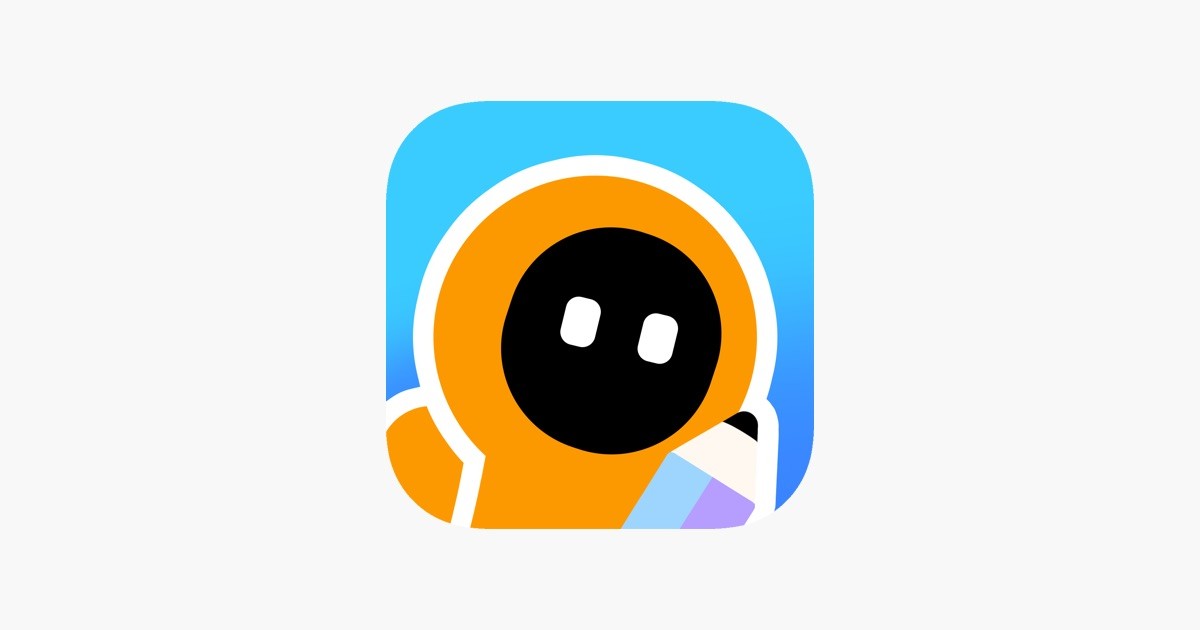 创游世界网页版直达-创游世界网页版一键入口 2026-01-12
创游世界网页版直达-创游世界网页版一键入口 2026-01-12 -
 学科网官网登录入口电脑版-中小学学科网登录入口官网 2026-01-12
学科网官网登录入口电脑版-中小学学科网登录入口官网 2026-01-12 -
 蚂蚁庄园今日最新答案1.5 2026-01-12
蚂蚁庄园今日最新答案1.5 2026-01-12 -
 民航的梗是什么梗?揭秘航空圈爆笑黑话,看完秒懂空乘暗号! 2026-01-12
民航的梗是什么梗?揭秘航空圈爆笑黑话,看完秒懂空乘暗号! 2026-01-12 -
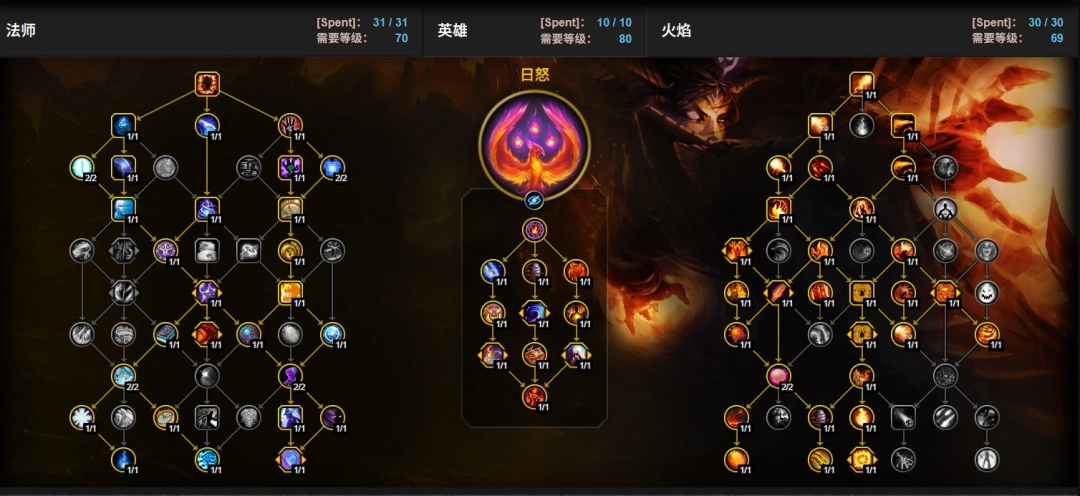 魔兽世界12.0前夕火法天赋加点一览 2026-01-12
魔兽世界12.0前夕火法天赋加点一览 2026-01-12
最近更新





